HEY!! IRASSHAI!!
2nd童貞王 パジャマ だよΣd(^ω^)
今回は前回の続きで
iPhoneにIIJmioのeSIMを設定する方法の記事!
んじゃ、早速行ってみよう!
1. メールを確認する
「[IIJmio] ご利用開始のお知らせ」のメールに記載されているURLからIIJmioのサイトへ行く
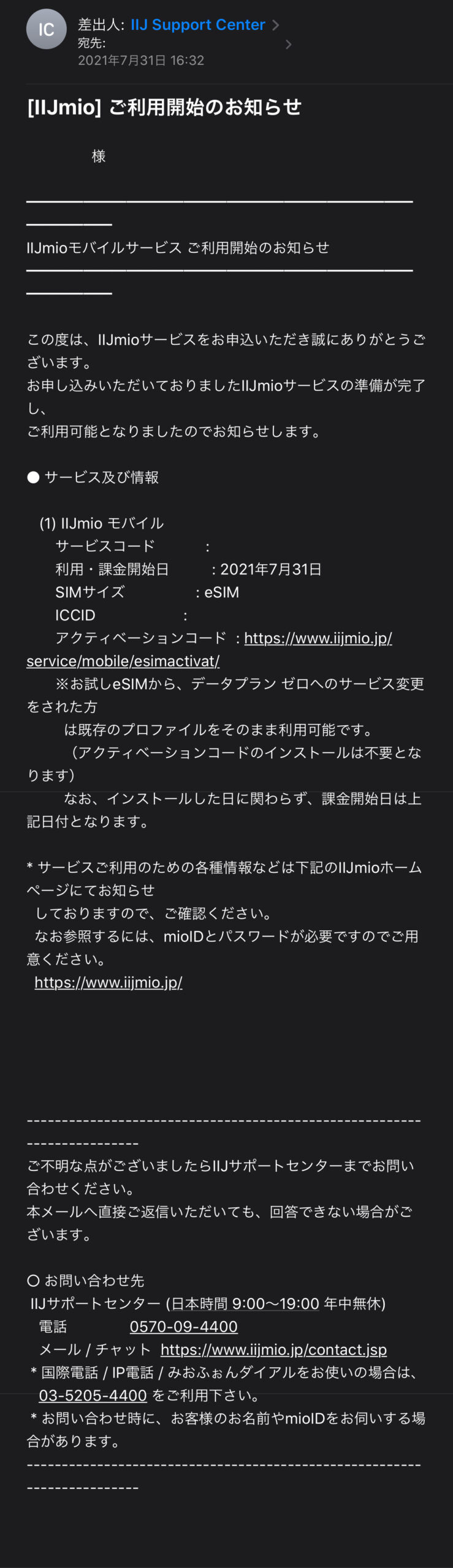
IDとPWを入力し、ログインする
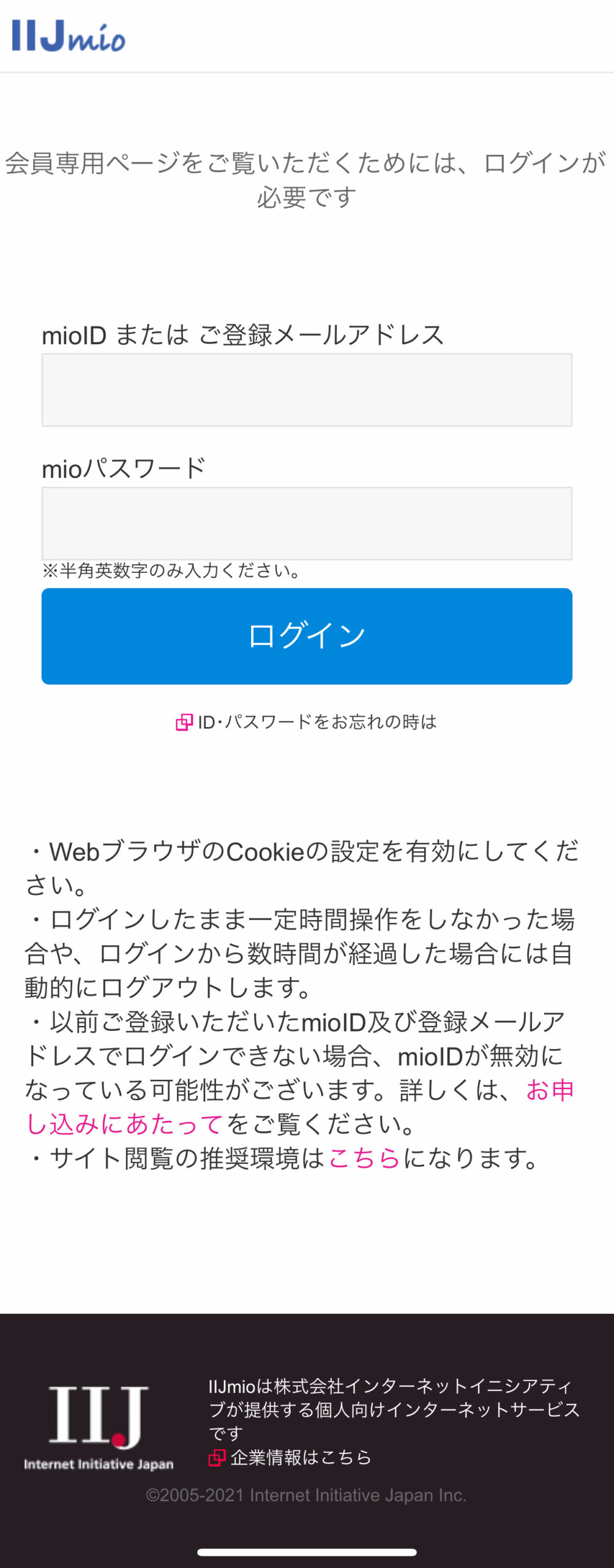
アクティベーションコードを選択する
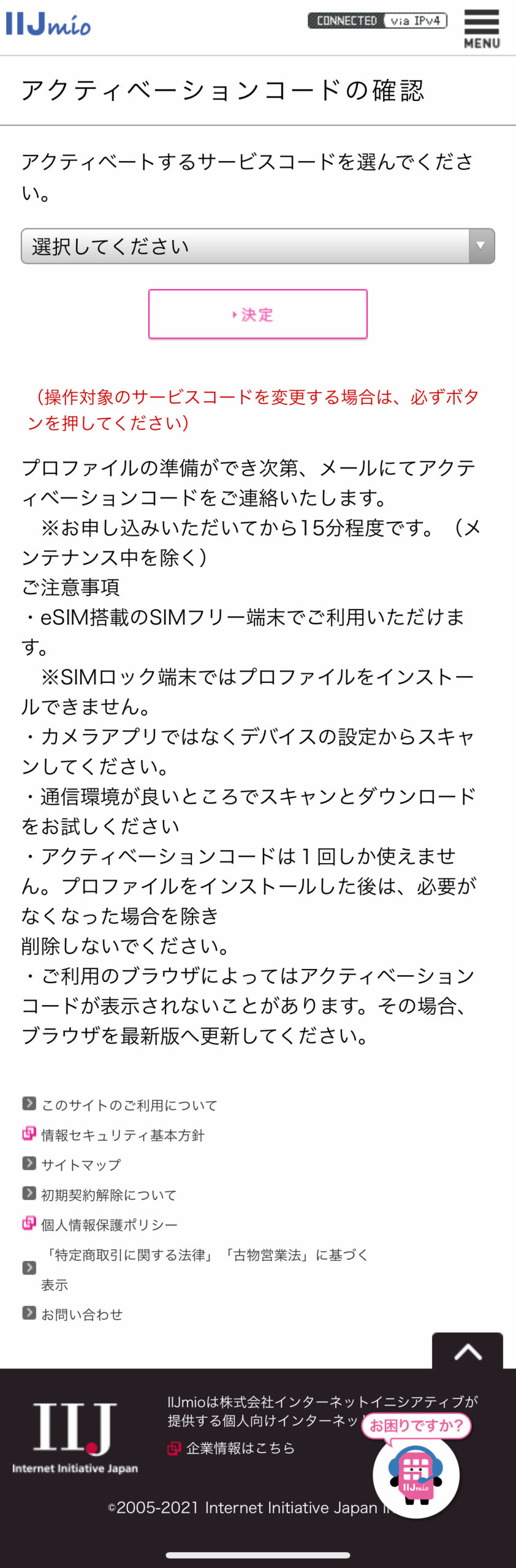
サービスコードを選択する
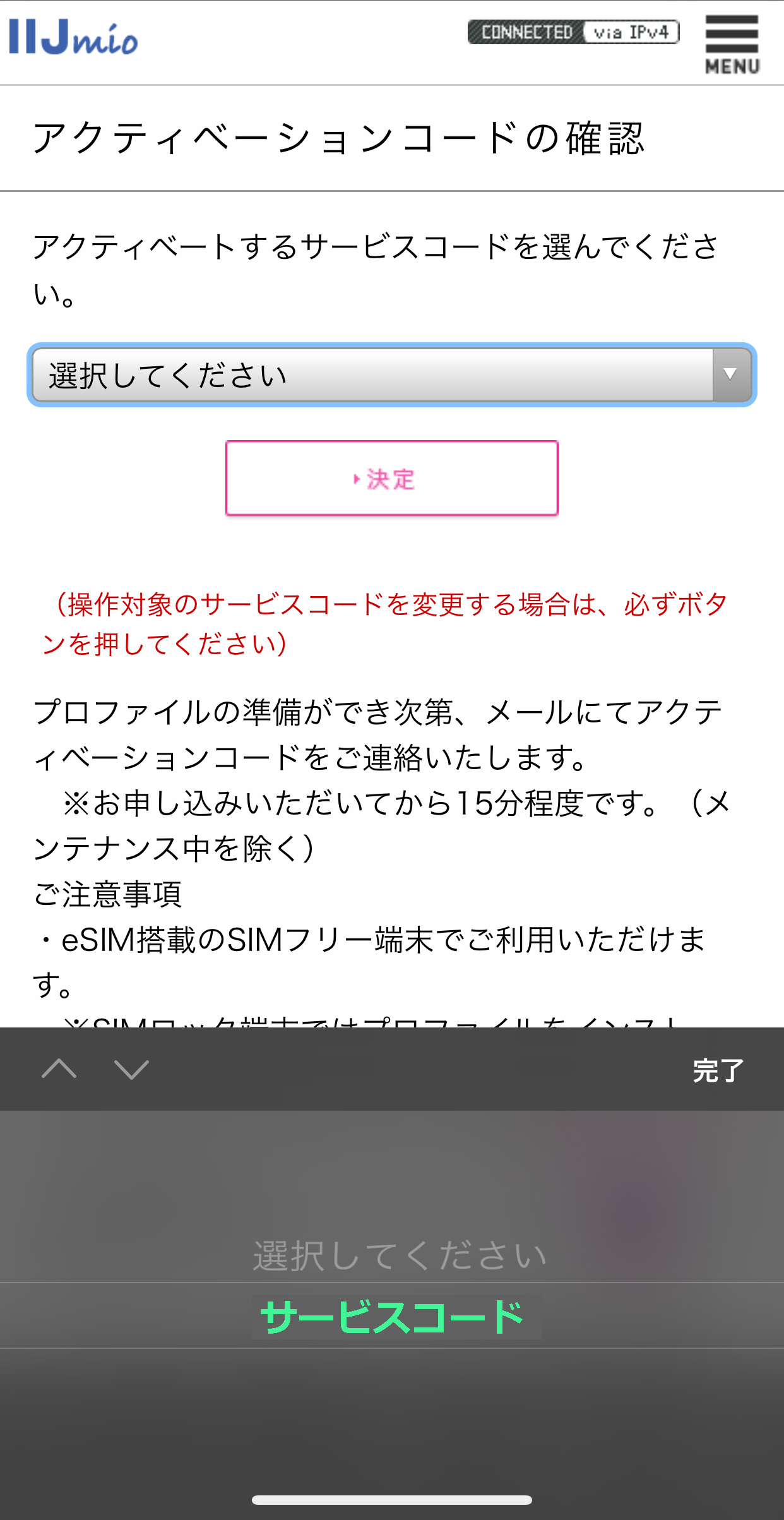
決定を押す
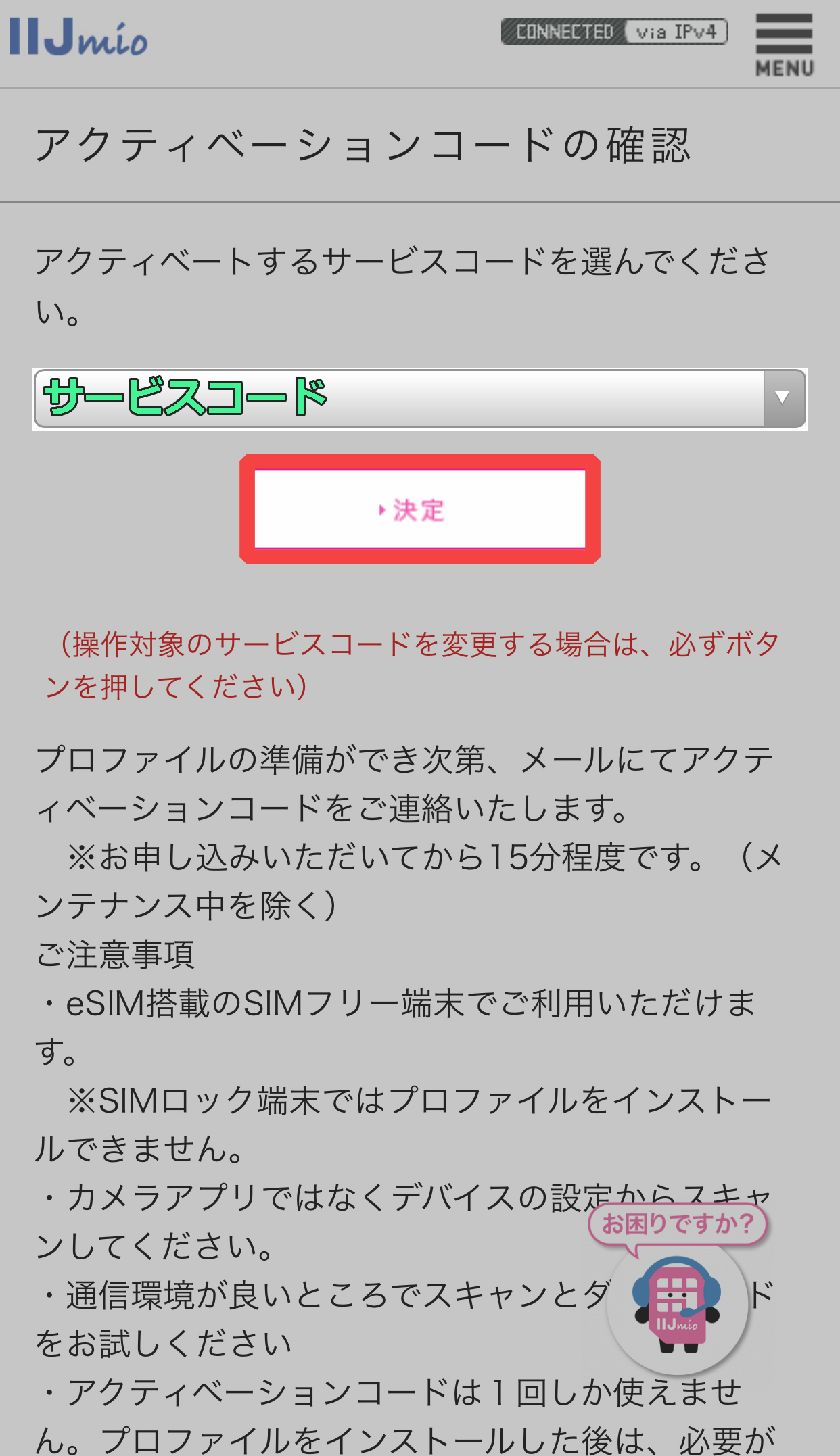
決定を押すとQRコードが表示される
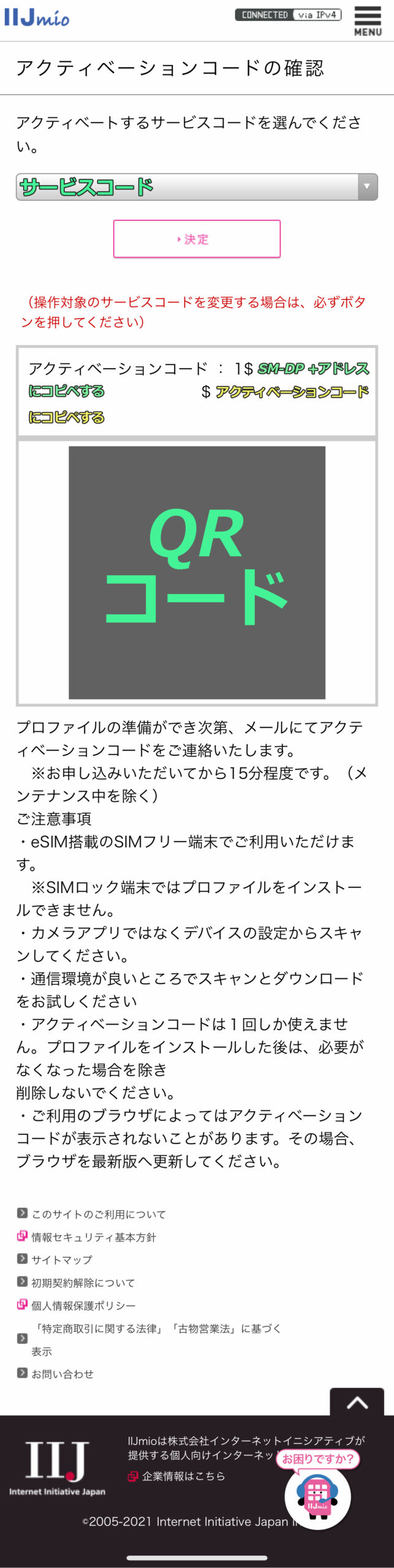
2. デバイスの設定からスキャンする( システムバージョン 13.4.1の場合 )
設定アイコンを押す
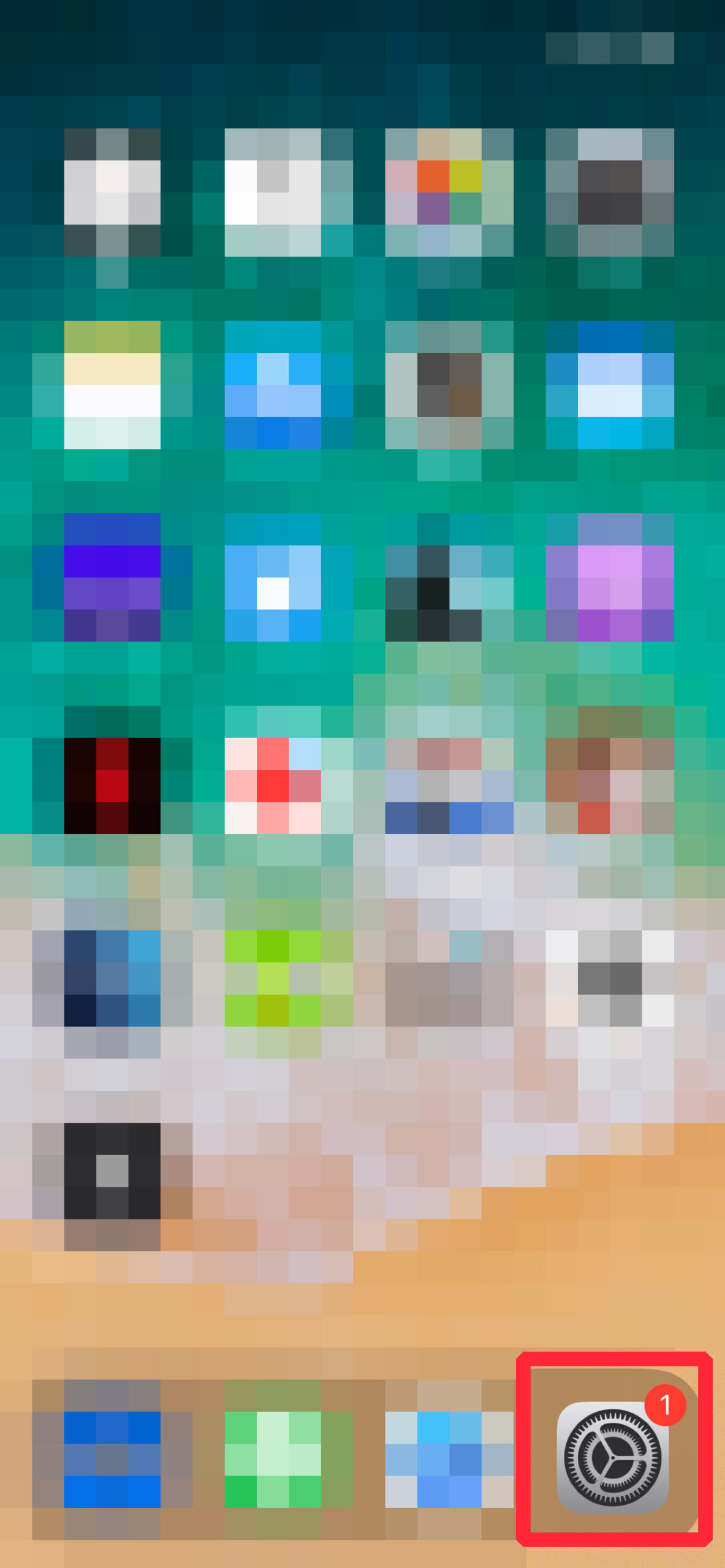
モバイル通信を押す
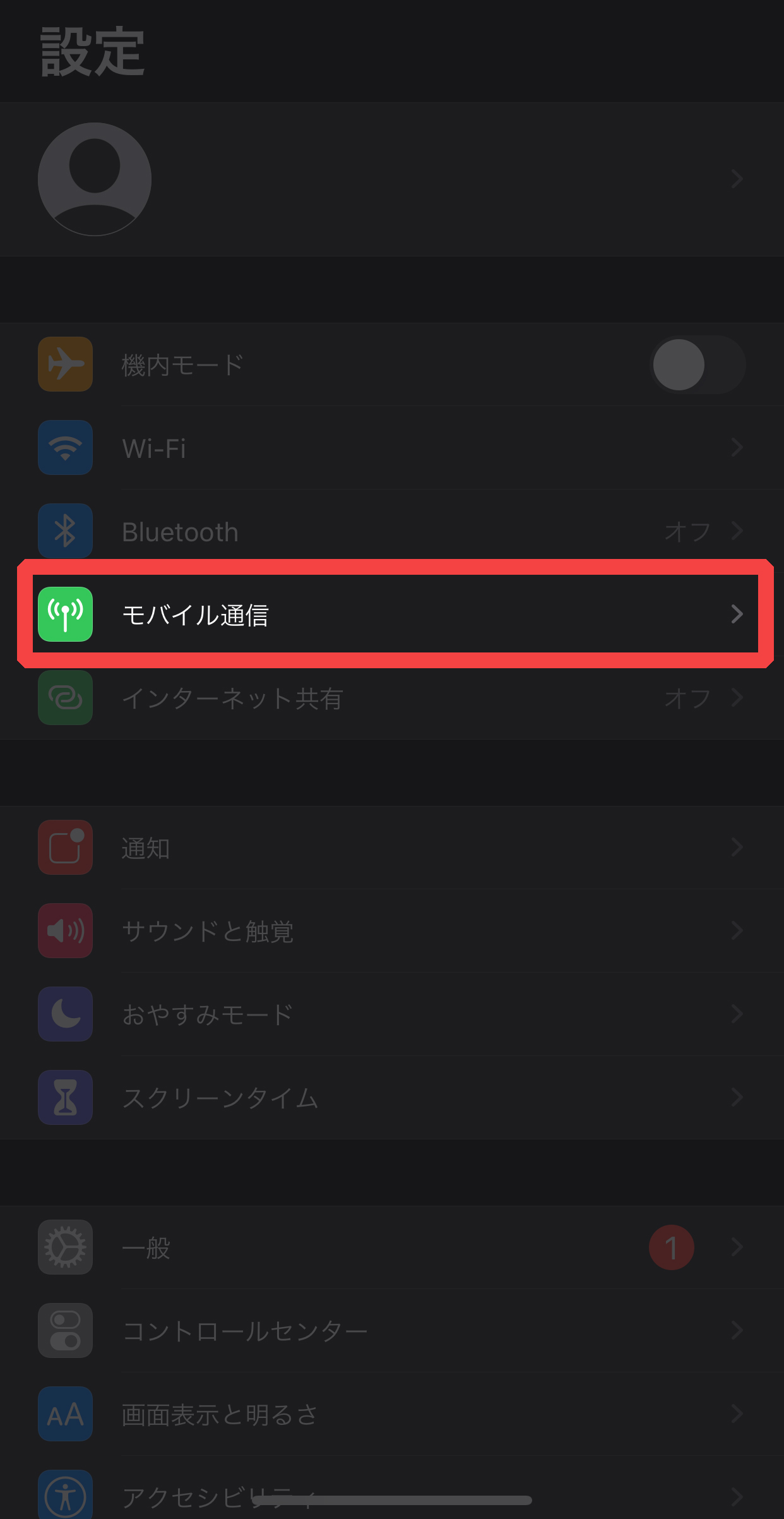
モバイル通信プランを追加を押す
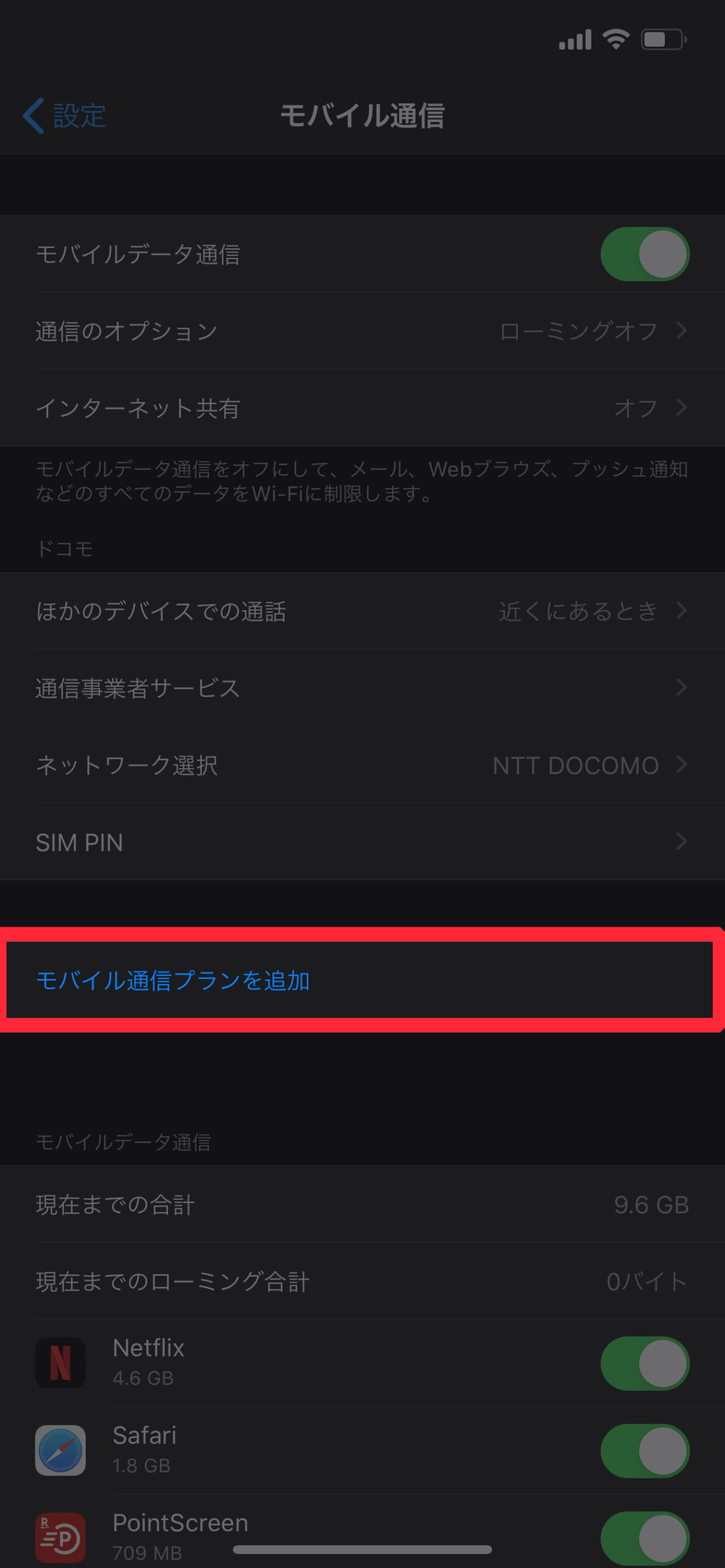
詳細情報を手動で入力を押す
(カメラが立ち上がるが、QRコードを表示するデバイスがない場合)
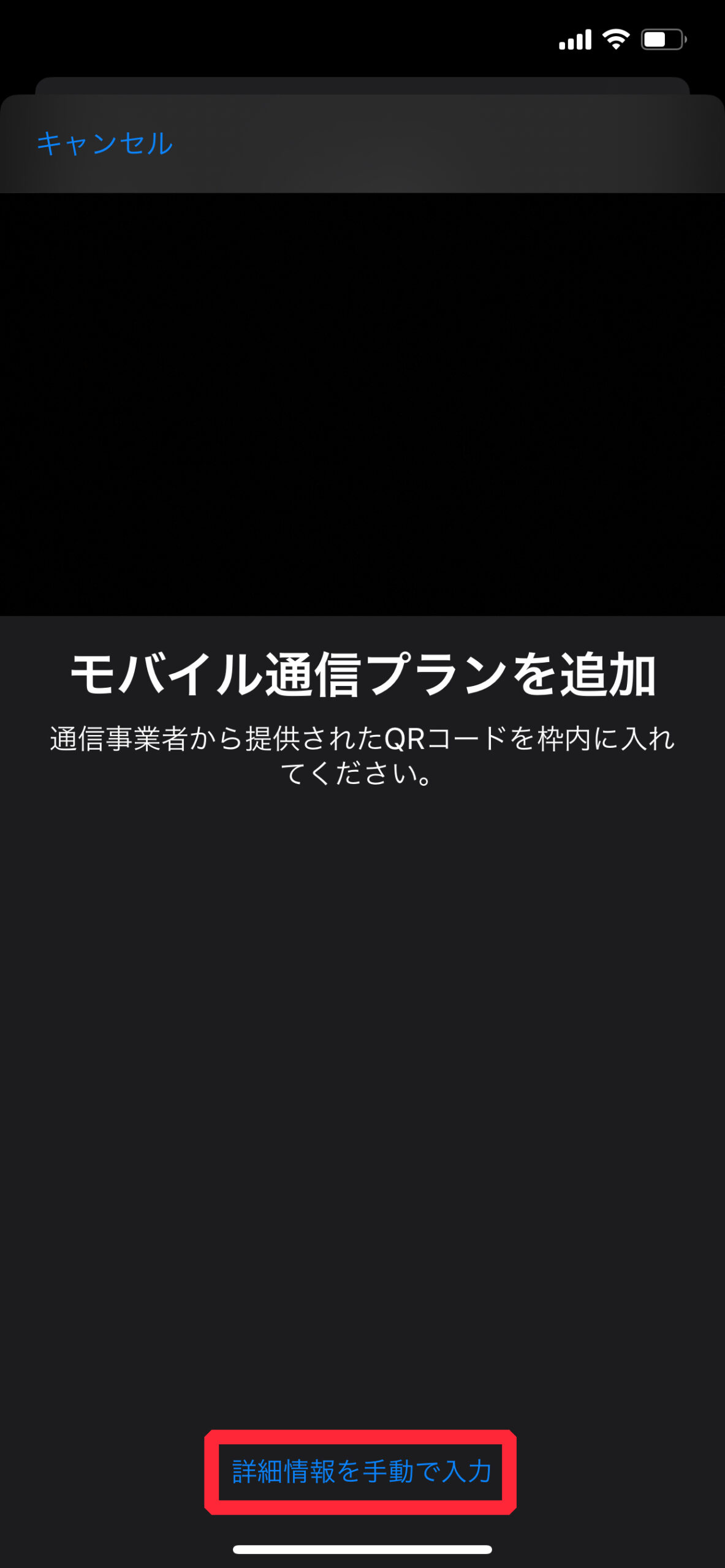
アクティベーションコードを入力し、次へを押す
入力間違い防止の為、コピペしよう!
「認証コード」は初めに届いたメールに記載されていた数字
SM-DP+アドレス(サーバFQDN) → 1$から始まる文字列以降
アクティベーションコード (マッチングID) → $から始まる文字列以降を入力してください。
※「1$」、「$」の入力は不要
詳しくはこちらへ↓
アクティベーションコードの手入力方法を教えてください。
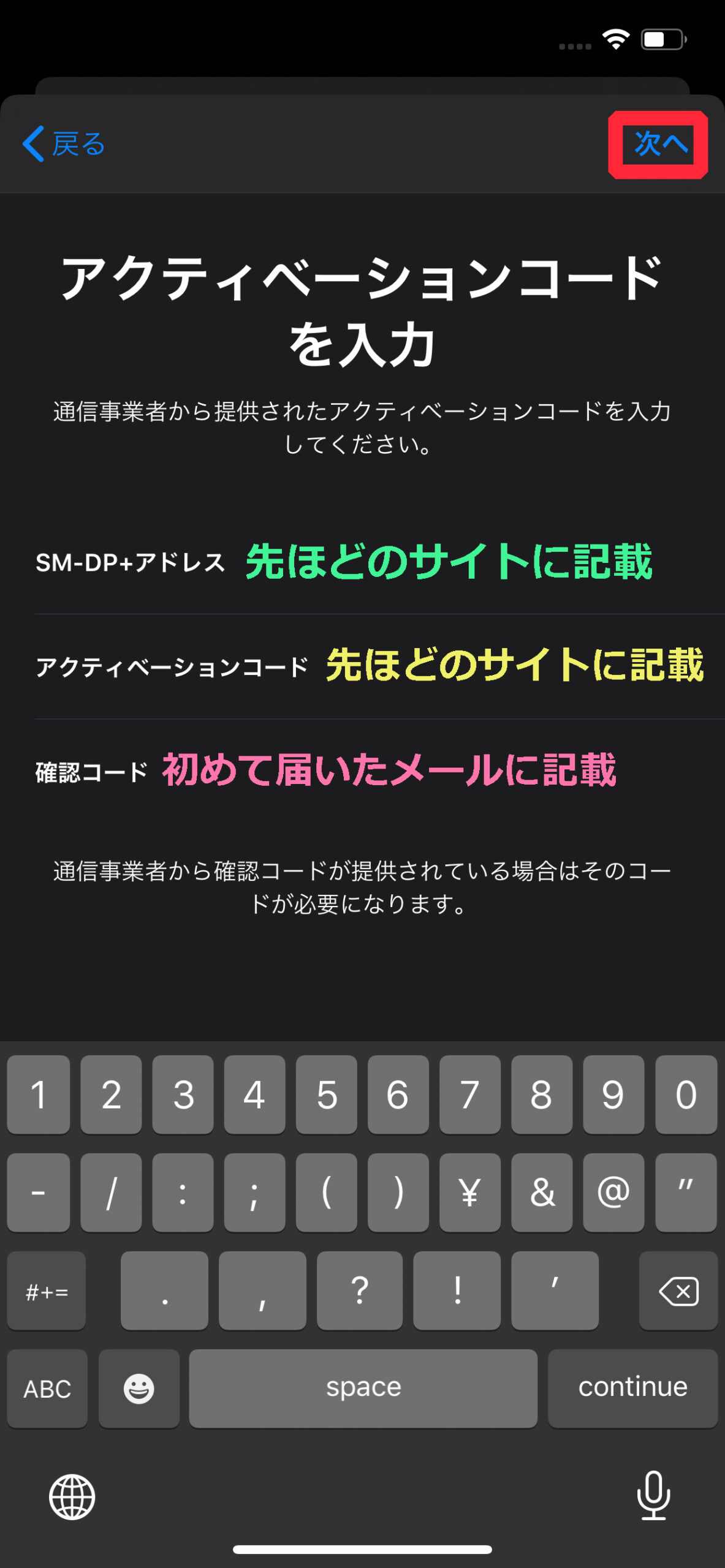
モバイル通信プランを追加を押す
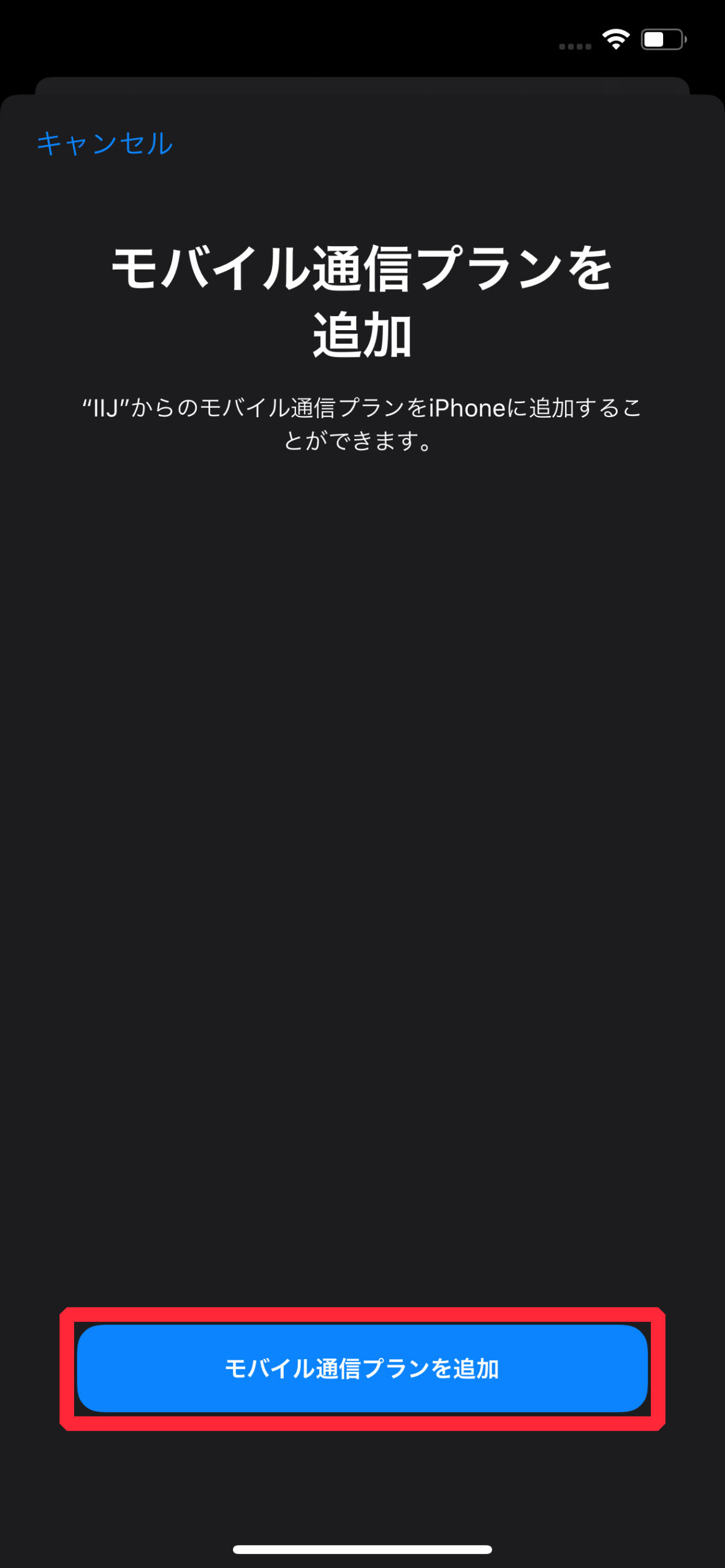
数秒待つ
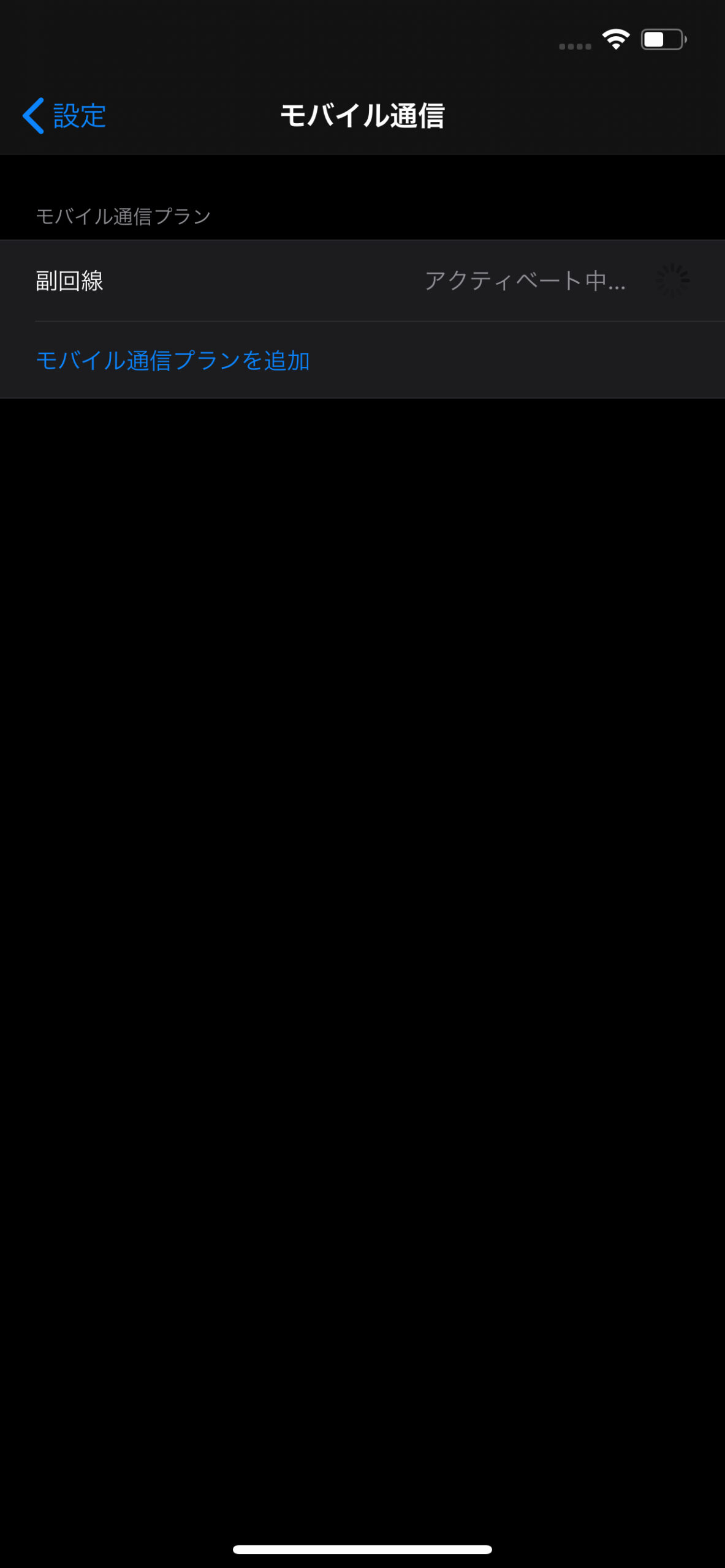
設定完了!!
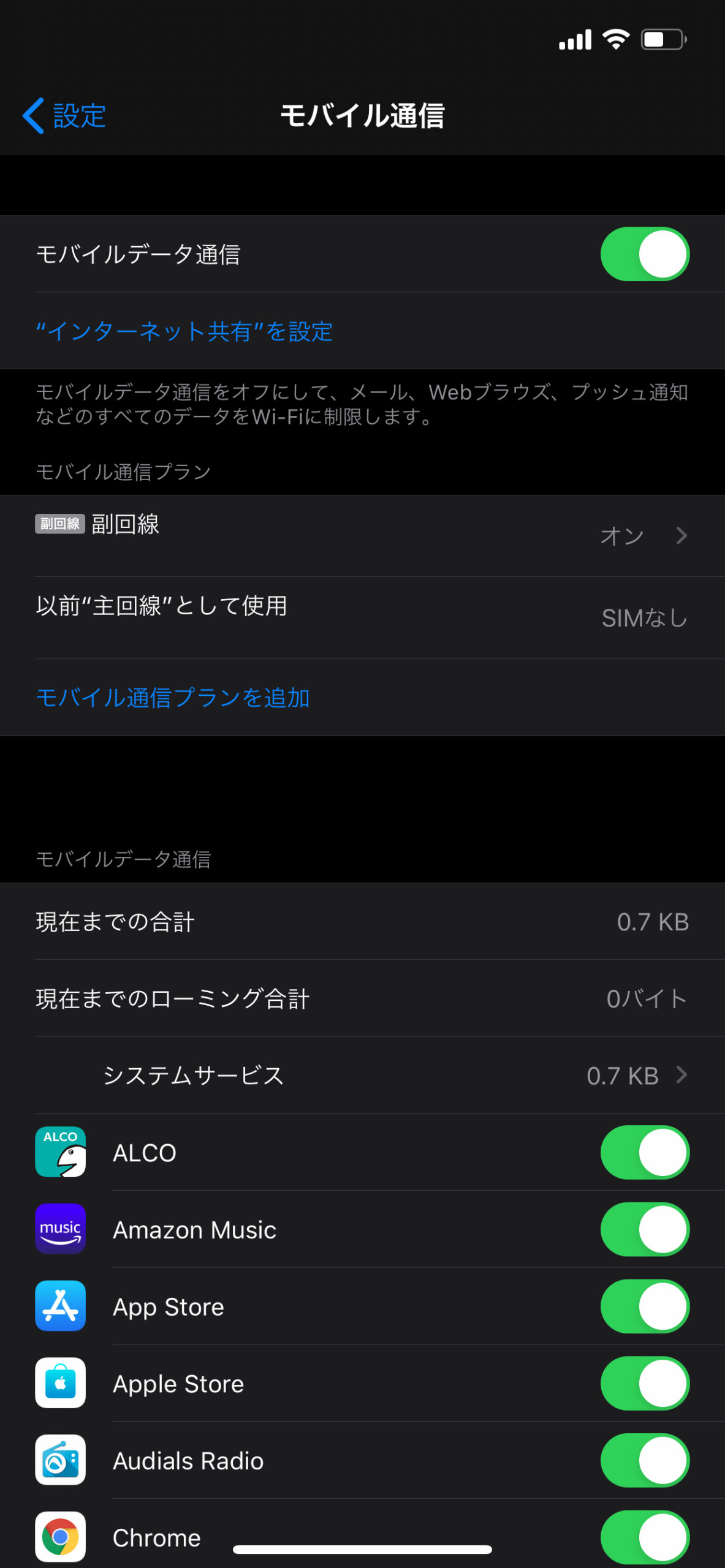
3. 注意すべきこと
物理SIMが挿入した状態でeSIMプロファイルをインストールするときは
端末によっては極稀に普段とは異なる挙動が生じる可能性があるみたいだよ(^ω^;)
そんな時は、物理SIMを抜いた状態でeSIMプロファイルをインストールしてみてね♪
詳しくはこちら↓
eSIMプロファイルをインストールする際、注意すべき事はありますか?
4. まとめ
意外に簡単やったねw
でもQRコードをカメラで読み取るってのは
もう1つ、何かしらの端末がないと出来へんから不便やね...
まぁ、コピペで出来るからええねんけどw
次回は
低速モードにする方法を記事にしますんで
よかったらそっちも見てな(^ω^)ノシ



コメント